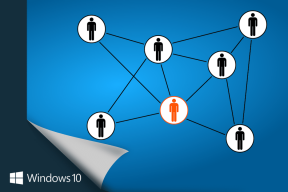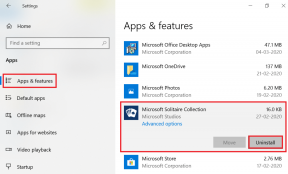Najbolji besplatni softver za Mac i Windows za pregled EXIF podataka
Miscelanea / / November 29, 2021
U prethodnom članku o EXIF podacima objasnili smo što su EXIF podaci i kako možete vidjeti EXIF podatke ugrađene u slike na mreži. No, krenimo s malo osvježenja.
Gotovo sve moderne kamere bilježe detalje svakog snimljenog kadra.

To uključuje specifikacije kao što su detalji o samom fotoaparatu, kada i gdje je fotografija kliknuta, korišteni objektiv, žarišna duljina, brzina zatvarača, otvor blende i još mnogo toga.
Kako pogledati EXIF podatke
EXIF podaci ugrađeni u JPEG slike su standardni, ali nisu svi EXIF preglednici napravljeni isti. Različiti softveri prikazuju različite statistike u rasponu od osnovnih za početnike, do nevjerojatno detaljnih statistika za napredne korisnike.
Ovdje ćemo pokušati pokriti širok raspon alata koji su vam možda već na raspolaganju ili ih nema za preuzimanje.
Više platformi – Mac i Windows
Photoshop
Da, ovo nije tehnički besplatno, ali ako se ozbiljno bavite fotografijom, velika je vjerojatnost da već imate kopiju Photoshop (ili jednako dobar softver za uređivanje fotografija
) instaliran. Ove su aplikacije dobro opremljene da vam daju EXIF podatke. Nakon što otvorite sliku, uđite Datoteka -> Dobiti informacije i odaberite Podaci o kameri iz skočnog prozora da biste saznali EXIF podatke. Reći će vam sve o korištenom objektivu, žarišnoj duljini, ekspoziciji itd.Na vašem Macu
1. Ugrađeni alati
Ako koristite Mac i samo želite znati osnovne EXIF podatke, ne morate putovati dalje od klika desnom tipkom miša. Odaberite sliku koju želite, kliknite desnom tipkom miša i odaberite Dobiti informacije.
2. iPhoto

Ako koristite iPhoto za upravljanje fotografijama i uređivanje, vaše superiorne potrebe EXIF podataka su zadovoljene. Prikazat će vam napredne podatke kao što su ISO, brzina zatvarača, objektiv itd. od info ploča na bilo kojoj uvezenoj fotografiji.
3. Pregled

Pregled, zadana aplikacija za slike za Mac OS X pruža iste napredne podatke kao i iPhoto. Kada gledate sliku, idite u Alati -> Pokaži inspektore (prečac – Cmd+I) i odaberite EXIF iz izbornika.
4. EXIF preglednik
Ako nemate iPhoto ili PS i smatrate ograničenje ugrađenog EXIF rješenja za Mac, EXIF preglednik je aplikacija za vas. To je stvarno lagan uslužni program. Preuzmite aplikaciju s web-mjesta, izdvojite je i povucite u mapu aplikacija (dodajte je na dock ako ćete je često koristiti). Da biste dobili EXIF podatke, samo povucite sliku na ikona EXIF Viewer i aplikacija će se otvoriti imat će opsežan popis svojstava koja su spremna za rad.

Windows
Kada je u pitanju Windows, nemate toliko dobrih opcija. Postoji mnogo aplikacija, ali većina njih nije ažurirana više od 5 godina i imaju sučelje izravno iz Windows 95 aplikacije.
Evo ipak dva dobra.
1. Opanda IExif
IExif je jednostavan i jednostavan program. Instalirajte ga uobičajeno pomoću čarobnjaka za postavljanje, ali pazite na izbornik opcija instalacije. Ovdje pokušava instalirati dodatnu Power Exif Editor proizvod iz tvrtke. Poništite ga prije nego krenete dalje.

Koliko god korisničko sučelje izgledalo djetinjasto, vrlo je jednostavno za korištenje i pruža vam napredne EXIF podatke.
2. Kuso Exif Viewer
Kuso Exif Viewer vrlo je sličan Opandinoj ponudi. Samo, više liči na Windows aplikaciju. Ovdje je prisutna sva funkcionalnost kojoj biste se nadali od EXIF preglednika.

Zašto biste možda trebali pogledati EXIF?
Za normalne korisnike, mislim da bi najhitnija potreba za pregledom EXIF-a fotografije bila vidjeti datum kada je slika kliknuta. Inače se tu uglavnom radi o fotografskim entuzijastima i stručnjacima. Ako ste jedan od potonjih, znate li bolje alate za pregled?